Ouvrir Snapchat et constater que vous devez vous reconnecter peut rapidement devenir frustrant, mais cela peut également indiquer de graves problèmes avec l’application.

Par défaut, une fois que vous vous êtes connecté à votre application Snapchat, vous devez rester connecté jusqu’à ce que vous vous déconnectiez manuellement. Si Snapchat continue de vous déconnecter automatiquement, c’est un signe que quelque chose ne va pas.
Heureusement, vous n’avez pas à vous inquiéter tout de suite, car la plupart de ces problèmes sont résolus une fois que vous en avez trouvé la cause. Cet article explique les causes et les solutions les plus fréquentes des déconnexions répétées de Snapchat.
Table des matières
Raison n°1 : mises à jour et actualisation de l’arrière-plan
Snapchat vous déconnectera parfois en raison de sa fonction « Actualisation de l’application en arrière-plan ». Ce scénario se produit lorsque l’application reçoit une mise à jour importante. L’application vous demande de vous reconnecter, puis vous êtes prêt à partir.
Quoi qu’il en soit, un problème peut parfois survenir lorsqu’un processus d’actualisation en arrière-plan se répète sans cesse. Chaque fois que vous fermez l’application, le système force l’actualisation de l’arrière-plan, vous déconnectant à chaque fois.
Pour voir si l’actualisation de l’application en arrière-plan de Snapchat est la cause de votre problème de déconnexion répété, essayez de désactiver le paramètre. Voici comment.
Comment désactiver l’actualisation de l’arrière-plan de Snapchat sur iPhone
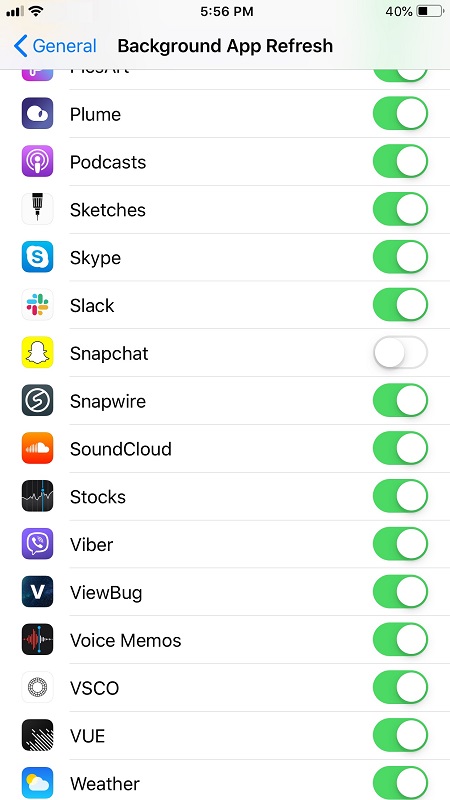
Comment désactiver l’actualisation de l’application en arrière-plan sur Android
Pour les anciens appareils Android :
Pour les nouveaux appareils Android :
Raison n°2 : Problèmes d’applications tierces
Si vous utilisez des applications tierces avec votre Snapchat, elles pourraient être la raison pour laquelle Snapchat vous déconnecte à plusieurs reprises. Lorsque vous téléchargez une application pour Snapchat, votre appareil vous demande de lui accorder l’accès à certaines fonctionnalités de Snapchat.
Certaines de ces applications tierces peuvent menacer votre vie privée. Si Snapchat reconnaît les applications comme nuisibles, il vous déconnecte pour vous protéger. C’est un phénomène courant, surtout si vous avez un appareil iOS.
Pour résoudre ce problème de déconnexion répété, supprimez toutes les applications installées nécessitant l’accès à vos fonctionnalités Snapchat.
Comment supprimer des applications Snapchat tierces
Raison #3 : Problèmes multi-appareils
Parfois, être connecté à Snapchat sur plusieurs appareils provoque une boucle de déconnexion, en particulier si un appareil a un problème de cache ou fige l’application lors de la communication avec les serveurs Snapchat. Ce scénario peut également se produire s’il existe un problème unique avec l’un des appareils, tel qu’un échec de mise à jour, des problèmes de réseau, un stockage interne/externe corrompu, etc. » eux aussi.
Comment se déconnecter de tous les appareils sur Snapchat
Remarque : Il n’y a pas d’option « Déconnexion de tous les appareils » car une fois que vous vous déconnectez d’un appareil, l’application vous déconnecte de tous. Par conséquent, vous n’avez qu’à vous déconnecter une seule fois, ce qui permet à Snapchat d’actualiser tous les appareils en même temps.
Tout d’abord, essayez de vous déconnecter pendant un certain temps et voyez si le problème persiste.
À partir de là, ajoutez chaque appareil, un par un, jusqu’à ce que vous trouviez le coupable ou résolviez le problème.
Comment oublier des appareils sur Snapchat
Si le problème de déconnexion répétée persiste, oubliez tous les appareils sur Snapchat, puis recommencez sur chacun d’eux. Voici ce qu’il faut faire.
Raison #4 : Votre compte Snapchat pourrait être piraté
Ce problème n’est pas aussi courant, mais c’est le plus grave.
Vous remarquerez peut-être des activités étranges sur votre profil. Par exemple, vous pouvez voir des messages que vous ne vous souvenez pas d’avoir envoyés, des contacts que vous ne vous souvenez pas d’avoir ajoutés. De plus, d’autres personnes peuvent signaler que vous publiez quelque chose de bizarre. Ces situations signifient généralement que quelqu’un a piraté votre compte.
Comment arrêter le piratage de Snapchat
Le processus ci-dessus est généralement suffisant pour faire disparaître l’intrus. Cependant, vous devriez également essayer de supprimer tous les comptes inconnus et de vérifier tous les messages, en supprimant toutes les traces de l’activité du pirate.
Et si rien ne fonctionne ?
Changer vos mots de passe et vous déconnecter de tous les appareils fait généralement l’affaire. Dans de très rares cas, le problème persiste.
Si vous ne parvenez toujours pas à rester connecté à Snapchat, la meilleure étape consiste à visiter le Assistance Snapchat page et demander de l’aide.

